So führen sie einen left join in excel durch (mit beispiel)
Mit einem Links-Join können Sie zwei Tabellen verknüpfen, wobei jede Zeile in der linken Tabelle beibehalten wird und nur die Zeilen beibehalten werden, die in einer bestimmten Spalte in der rechten Tabelle einen übereinstimmenden Wert haben.
Das folgende Schritt-für-Schritt-Beispiel zeigt, wie Sie mit der VLOOKUP- Funktion eine Linksverknüpfung in Excel durchführen.
Schritt 1: Geben Sie die Werte für jede Tabelle ein
Beginnen wir mit der Eingabe der folgenden Werte für zwei Tabellen in Excel:
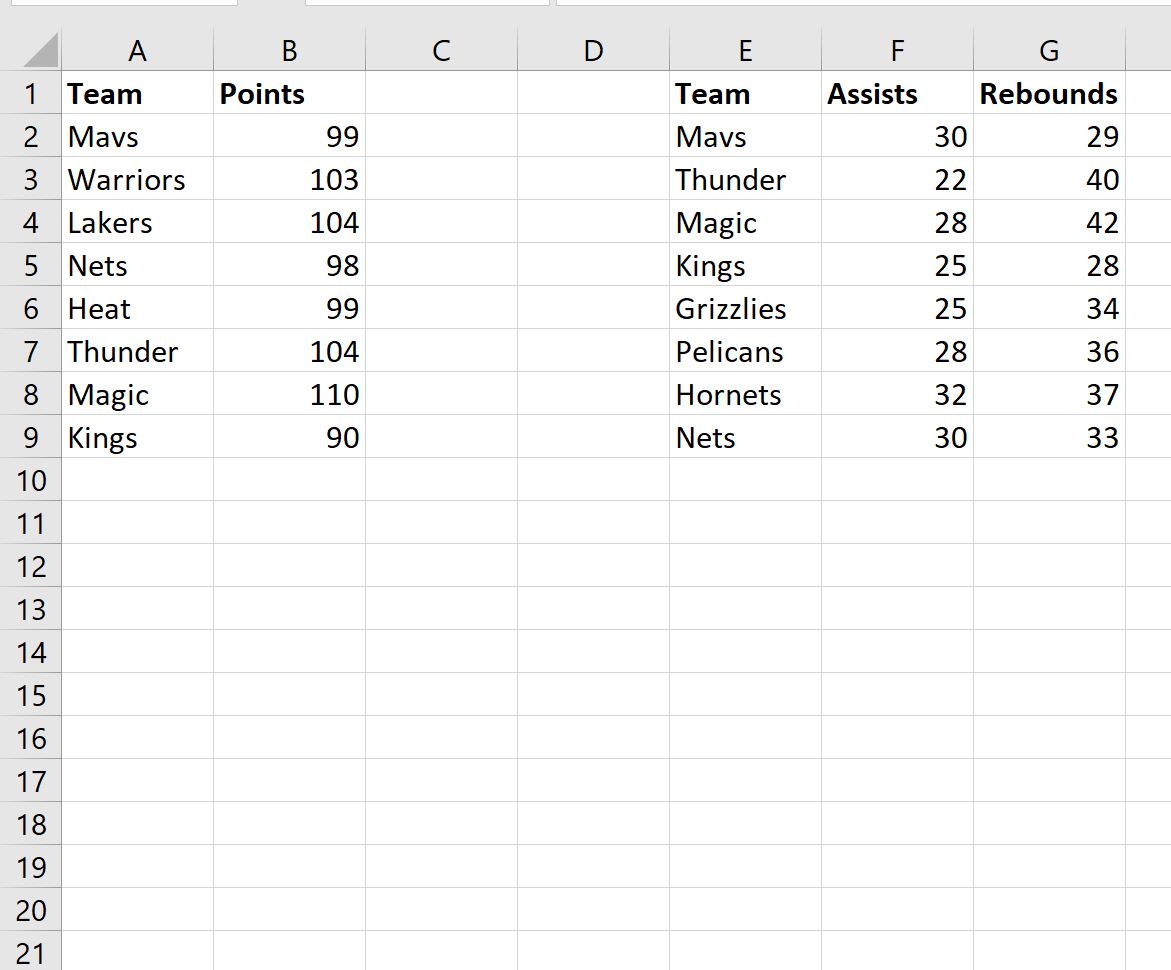
Wir führen einen Links-Join durch, bei dem wir alle Zeilen der linken Tabelle behalten und nur die Zeilen der rechten Tabelle verknüpfen, die übereinstimmende Werte in der Team- Spalte haben.
Schritt 2: Erstellen Sie eine Kopie der ersten Tabelle
Als nächstes kopieren wir die Werte aus der ersten Tabelle und fügen sie in einen neuen Zellbereich ein:
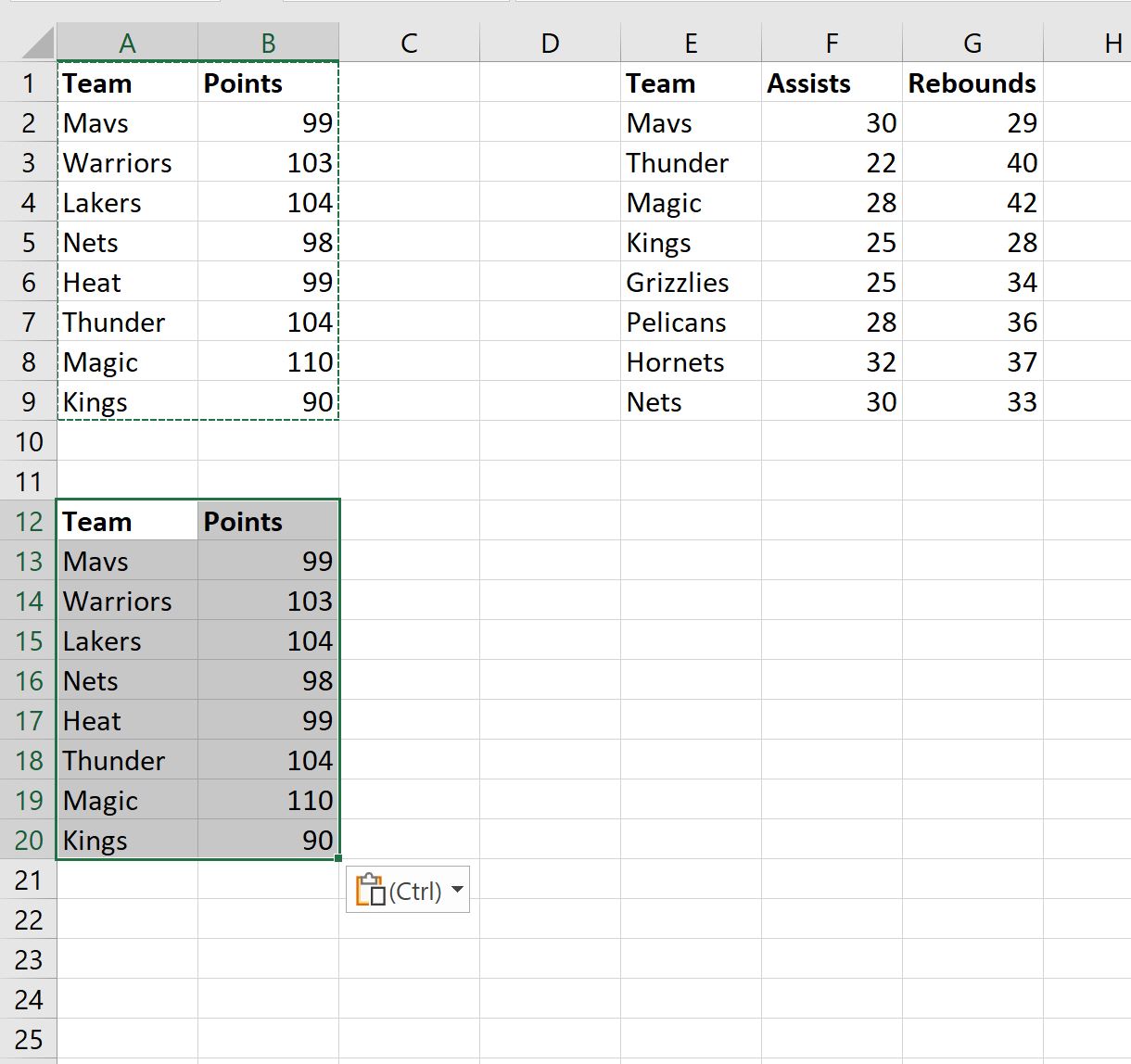
Schritt 3: Führen Sie mit VLOOKUP eine Linksverknüpfung durch
Als nächstes geben wir die folgende Formel in Zelle C13 ein:
=VLOOKUP( A2 , $E$2:$G$9 , {2,3}, FALSE)
Anschließend ziehen wir diese Formel in jede verbleibende Zelle in Spalte C und füllen sie aus:
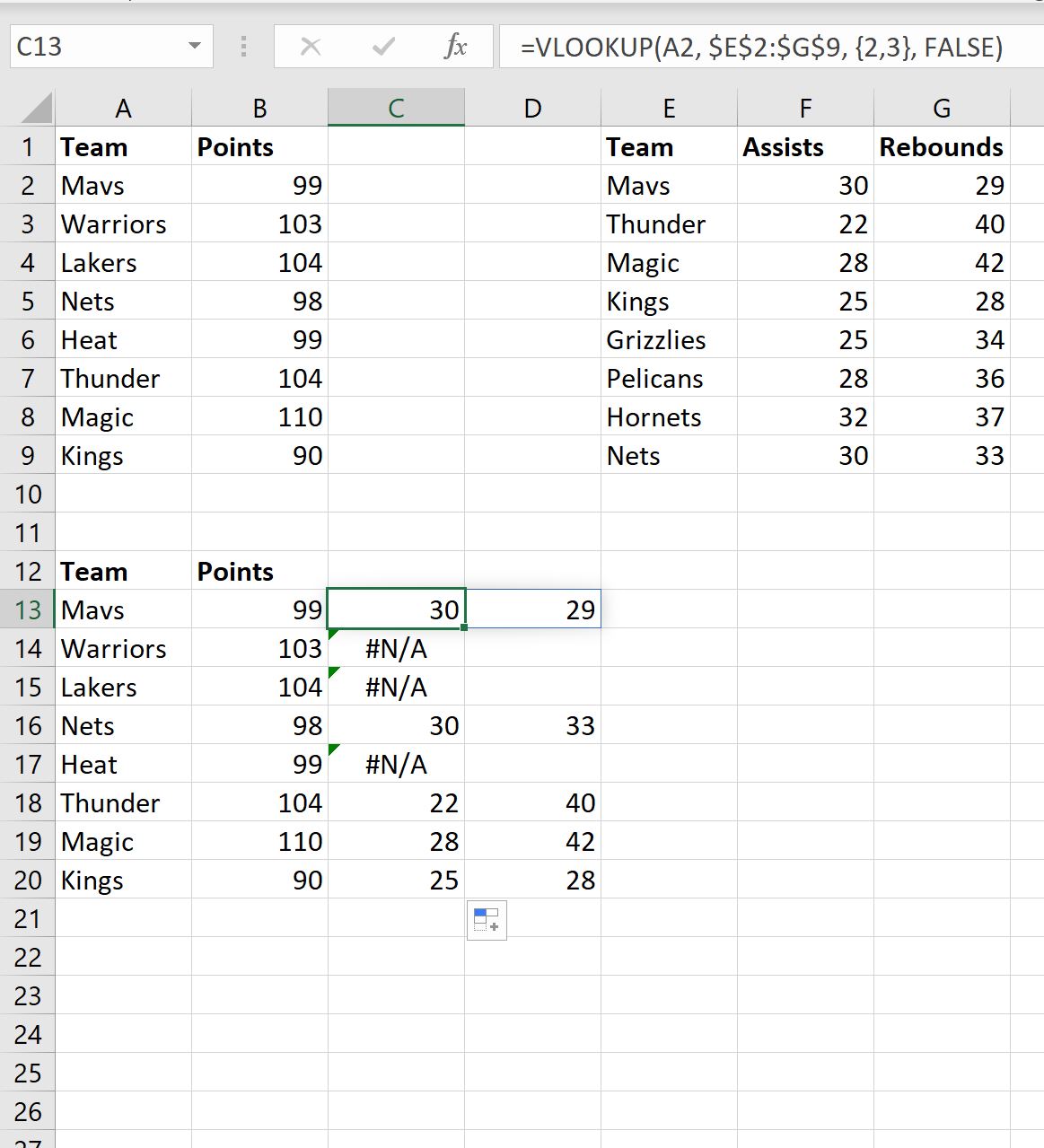
Zögern Sie nicht, auch die Spaltenüberschriften „Assists“ und „Rebounds“ hinzuzufügen:
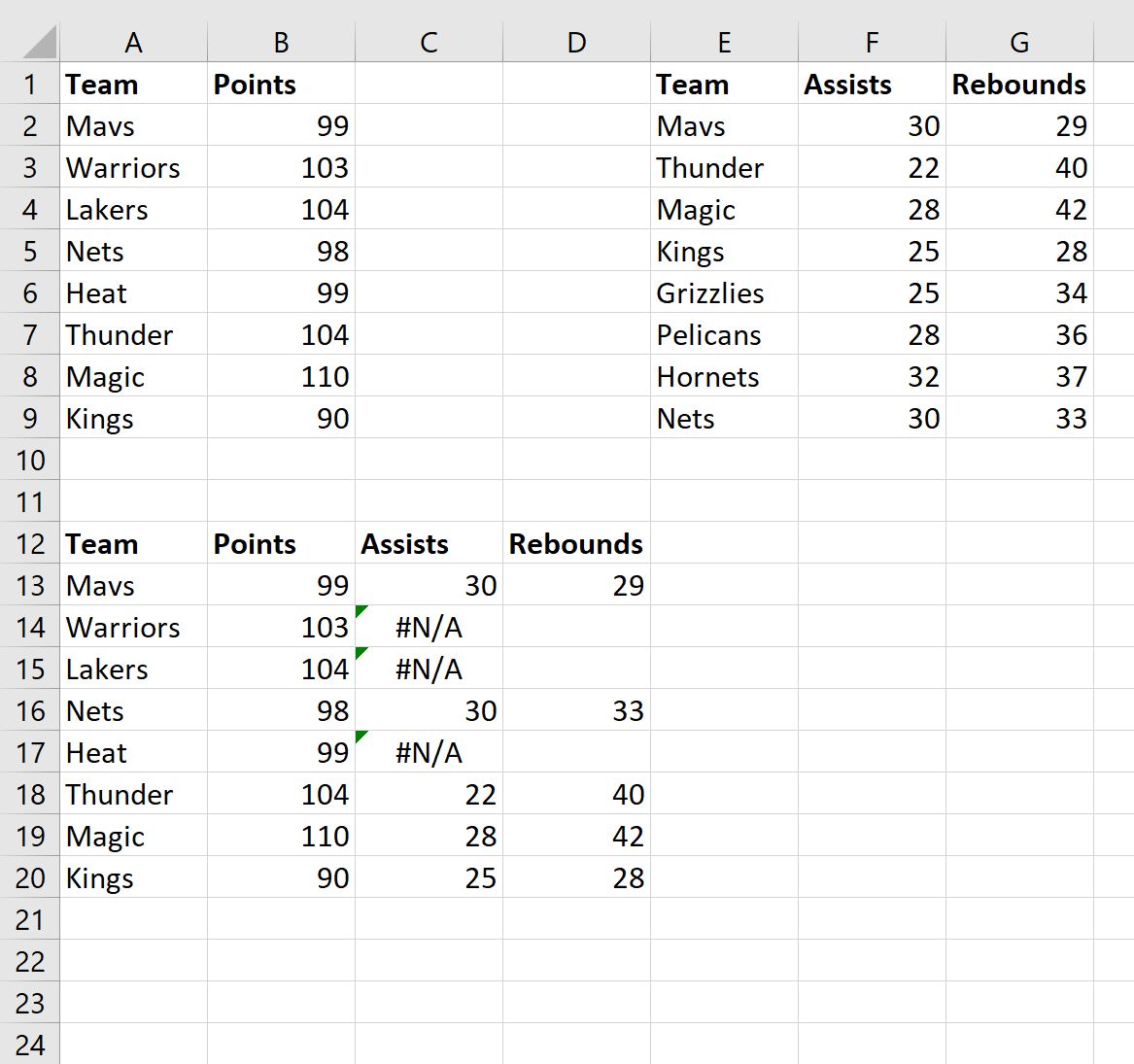
Der linke Join ist nun abgeschlossen.
Jede Zeile in der linken Tabelle wird beibehalten und nur die Zeilen mit übereinstimmenden Teamnamen in der rechten Tabelle werden beibehalten.
Wenn ein bestimmtes Team in der Tabelle rechts kein Spiel hatte, wird für die Spalten „Assists“ und „Rebounds“ der Wert „#N/A“ angezeigt.
Die Mavs existierten beispielsweise in der Tabelle rechts, sie haben also entsprechende Werte für Assists und Rebounds.
Allerdings waren die Warriors nicht in der richtigen Gruppe vertreten, daher haben sie #N/A für Assists und Rebounds.
Zusätzliche Ressourcen
In den folgenden Tutorials wird erläutert, wie Sie andere häufige Aufgaben in Excel ausführen:
Excel: So filtern Sie Zellen, die mehrere Wörter enthalten
Excel: So filtern Sie eine Spalte nach mehreren Werten
Erweiterter Excel-Filter: Zeilen mit nicht leeren Werten anzeigen